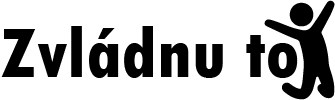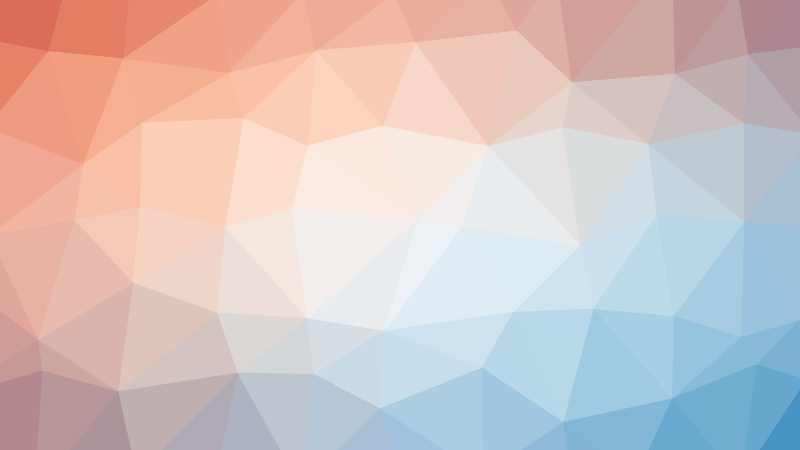V předešlých dílech jsme se celkem důkladně seznámili se základním prostředím. V tomto si vytvoříme první materiál, který nasdílíme ostatním uživatelům. Vytvořme jednoduchý materiál, který vykreslí graf lineární funkce. Koeficienty budeme zadávat pomocí posuvníků.
- Klikneme levým tlačítkem myši na Profil.
- V pravé části obrazovky klikneme na Nová aktivita.
-
Nabídka materiálu je celkem široká. Nejedná se pouze o práci s java appletem GeoGebry, ale můžeme přidat mnoho dalších věcí – text, video, GeoGebra (applet), obrázek, webový prvek, pdf soubor nebo otázku. Je vidět, že je zde velký posun ve tvorbě materiálu. Můžeme tak využít již vytvořené materiály v jiných prostředích. Do kolonky název napíšeme Lineární funkce. Přidejme text, ve kterém nadefinujeme lineární funkci pomocí matematického textu. Klikněme levým tlačítkem na text.
- Nadpis je nepovinný. Napíšeme do něj Definice lineární funkce. Do dalšího pole potom uvedeme definici lineární funkce. Poté klikneme na tlačítko Hotovo.
- Po odkliknutí tlačítka Hotovo se objeví tlačítko PŘIDAT SEKCI. Klikneme na něj a zvolíme GeoGebru.
-
Objeví se nám dialogové okno, ve kterém máme několik možností ohledně appletu. Můžeme použít již existující, nahrát ze souboru nebo vytvořit nový. Vytvoříme nový. Objeví se nabídka s typem appletu, který chceme vytvořit. Klikneme na Grafy.
-
Nyní se nacházíme v klasickém prostředí GeoGebry. Nejprve přidáme dva posuvníky, které nám budou představovat reálná čísla a a b. Klikneme levým tlačítkem myši na tlačítko posuvníku (viz obrázek) a z nabídky vybereme Posuvník. Ponechme klidně představené hodnoty a potvrďme.
- Můžeme si všimnout, že v levé části se objevili posuvníky, které můžeme také ovládat. Pod nimi je vstup, do které zapíšeme předpis y = a * x + b. Symbol * GeoGebra vnímá jako násobení. Ve své podstatě tímto zápisem definujeme funkci (GeoGebra si funkci pojmenuje sama), která je dána předpisem a * x + b. Čísla a, b jsou čísla hodnoty již definovaných čísel, které si GeoGebra přebírá z hodnot posuvníků. Tím zajistíme uživateli interaktivitu. Klikneme na tlačítko Hotovo.
- Náš první materiál obsahuje jen text, ve kterém definujeme lineární funkci a interaktivní applet. To nám pro začátek stačí. Applet můžeme ještě upravit pomocí tlačítka Upravit applet. V pokročilém nastavení můžeme více modifikovat samotný applet. Možností je tam mnoho, ale defaultní nastavení je dostačující a proto se jím nebudeme zabývat. Poslední věc, kterou můžeme nastavit je sdílení. Sdílet můžeme výtvor veřejně. Pokud je materiál veřejný, pak ho se bude zobrazovat ve vyhledáváních GeoGebry. Pokud bude soubor sdílen pomocí odkazu, pak ho uvidí pouze ten, kdo má přesný odkaz. Poslední možnost je mít materiál pouze jako soukromý. Tzn., že ho uvidíme pouze my po přihlášení k našemu účtu. Po kliknutí na tlačítko Uložit a zavřít se objeví materiál mezi našimi výtvory na stránce Profil.
V dnešní díle jsme si vytvořili jednoduchý interaktivní materiál i s popisem. Možnosti materiálů jsou celkem velké a záleží na našich schopnostech práce s GeoGebrou.